Questo articolo descrive come modificare unestensione di file in Windows. Ad esempio, potresti voler rinominare un file TURF chiamato MCALL_0110_4865_6500_2074._ip in MCALL_0110_4865_6500_2074.zip
Queste istruzioni sono per Windows 7 ma lo stesso processo di base si applica alla maggior parte delle versioni di Windows.
Per impostazione predefinita, Windows nasconde le estensioni dei file. Per modificarli, devi prima mostrare lestensione del file per renderli visibili in modo che possano essere modificati. Quindi puoi cambiarlo.
Se puoi già vedere le estensioni di file sul tuo computer, vai al passaggio 2
Come mostrare le estensioni di file in Windows 7
Passaggio 1: se non riesci a vedere lestensione del file, apri Esplora risorse di Windows e fai clic sul pulsante Organizza in alto a sinistra. Quindi scegli Cartella e Opzioni di ricerca, quindi fai clic sulla scheda Visualizza. Deseleziona la casella “Nascondi estensioni per file conosciuti types “in questo modo:
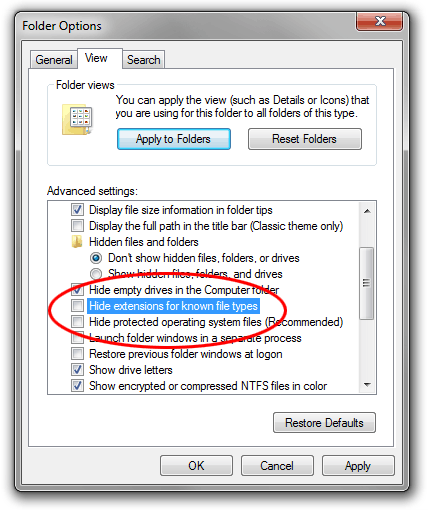
Fai clic su OK. Ora dovresti essere in grado di vedere lestensione del file.
Come mostrare le estensioni dei file in Windows 8
Passaggio 1: è semplice attivare e disattivare le estensioni dei file in Windows 8. Basta aprire una finestra di Esplora file (il nuovo nome per Esplora risorse) e fare clic sul pulsante Scheda Visualizza.
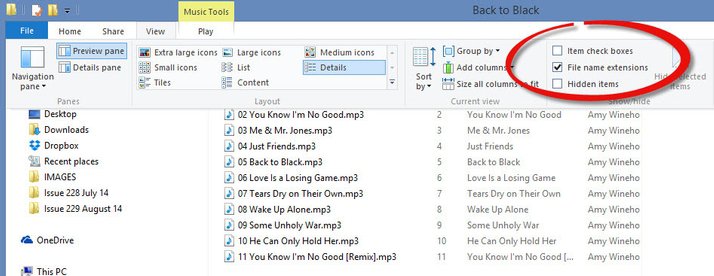
Ora seleziona la casella accanto a Estensioni nome file. Se la casella è selezionata, verranno visualizzate le estensioni. Se deselezionati, non lo faranno. Questo è il modo opposto in cui funziona il riquadro in Windows 7 e Vista.
Come mostrare le estensioni dei file in Windows 10
Passaggio 1: aprire Esplora file facendo clic sul pulsante Start di Windows e selezionando licona Esplora file come mostrato di seguito.
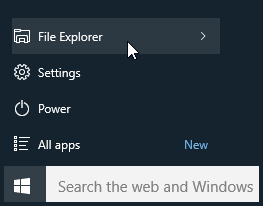
Fare clic sulla scheda Visualizza in Esplora file e quindi fare clic sul pulsante Opzioni (o fare clic sul menu a discesa e fare clic su Cambia cartella e opzioni di ricerca) come mostrato di seguito.
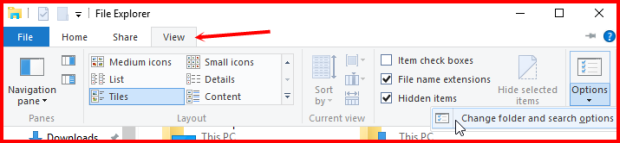
Viene visualizzata la finestra di dialogo Opzioni cartella. Fai clic sulla scheda Visualizza nella parte superiore delle Opzioni cartella come mostrato di seguito
Per visualizzare le estensioni dei file, deseleziona lopzione Nascondi le estensioni per i tipi di file conosciuti.
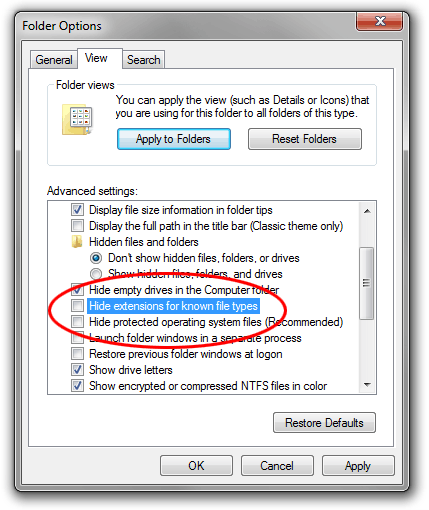
Fare clic su OK una volta terminato.
Passaggio 2: fare clic con il pulsante destro del mouse sul nome del file e selezionare Rinomina (o fare clic con il pulsante sinistro e tenere premuto il pulsante per un secondo). Inserisci la nuova estensione in questo modo:

Dopo aver inserito la nuova estensione, premi il tasto Invio (Invio). Windows ti avviserà che il file potrebbe non funzionare correttamente. Questo è abbastanza sicuro: ricorda che puoi ripristinare lestensione originale se qualcosa va storto.
È anche possibile che tu riceva un altro messaggio che ti dice che il file è di “sola lettura”. In questo caso o dire di sì per disattivare la sola lettura o fare clic con il pulsante destro del mouse sul file, selezionare Proprietà e deselezionare la casella di sola lettura.
Se non si dispone dellautorizzazione per modificare lestensione del file, potrebbe essere necessario accedi come amministratore. Unaltra opzione è fare una copia del file, rinominare la copia e quindi eliminare loriginale.